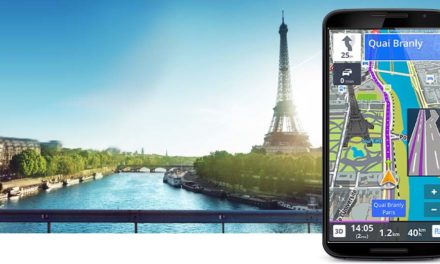Spostare l'ambiente del programma da zero
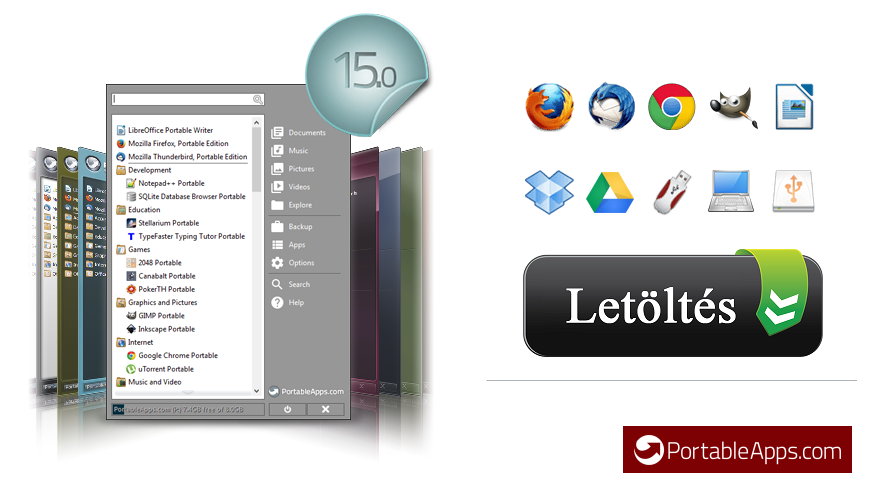
Naturalmente, queste saranno portatili, note anche come applicazioni portatili.
Ovviamente non è una novità, ma siamo fiduciosi di poterti mostrare qualcosa di nuovo. Soprattutto, pensiamo ai vantaggi di "mobilizzare" il nostro software preferito. Ovviamente in questo modo potremo copiare le nostre app sulla chiavetta con un gesto leggero, che potremo poi utilizzare ovunque. È anche facile tenere il sistema operativo a portata di mano, ma forse inizieremo con una manovra più fluida.
Oltre a quanto sopra, vale la pena notare che i programmi portatili non scrivono o scrivono solo in minima parte nel sistema di registrazione, quindi possiamo mantenere pulito Windows dopo l'installazione.
A nostro avviso, il modo più semplice per farlo è con un software framework. In questo genere, PortableApps è senza dubbio il vincitore. L'applicazione gratuita è in ungherese, il suo utilizzo non crea certo problemi, ma ecco una piccola guida.
Scarica il software dal sito ufficiale (foto sopra!), non ci occupiamo ancora di altro qui, perché ovviamente non è necessario scaricare le applicazioni selezionate una per una.

Mentre dopo l'avvio le cose sembrano un'installazione classica, è più di una semplice estrazione. Questo è importante perché può essere avviato senza diritti amministrativi. Il software framework PortableApps verrebbe installato su una chiave USB per impostazione predefinita, il che ovviamente non significa che ti sentiresti male su altri supporti. Durante l'installazione, puoi anche selezionare l'opzione "Cloud", nel qual caso il software cercherà automaticamente le cartelle sincronizzate - ad es. Sotto Windows 10, offrirà la cartella OneDrive.

Al primo avvio, l'applicazione ti mostra in un elenco categorizzato quale software possiamo scaricare con un clic.
Ora diamo un'occhiata ad alcuni programmi classici che sono amati da molti:
- Notepad + +
- Frullatore
- FastStone Image Viewer
- IrfanView
- RawTherapee
- Google Chrome
- Mozilla Firefox
- Mozilla Thunderbird
- Opera
- qBittorrent
- Trasmissione
- uTorrent
- AIMP
- VLC Media Player
- LibreOffice
- Sumatra
- 7-Zip
- CPU-Z
- CrystalDiskMark / Informazioni
- FreeCommander
È bene sapere che PortableApps è gratuito senza registrazione e che i programmi che scarichi qui non contengono programmi potenzialmente indesiderati. I download sono attualmente circa 980 milioni, con oltre 300 software disponibili. Adesso è probabile che ci saranno un paio di titoli che non sono stati trovati nel catalogo, ma abbiamo pensato anche a questo, e qualche paragrafo dopo vi diremo cosa vi suggeriamo!
Se diamo un'occhiata alla struttura delle cartelle di PortableApps (App, Dati, Altro), penso che ci adatteremo ad essa se non ci sono bit che ci scorrono nelle vene. La maggior parte delle volte, la manovra si esaurirà semplicemente spostando alcuni file .ini nella cartella Dati e quindi sovrascrivendo il file esistente.
Ora vediamo cosa mostra la piattaforma:

Come puoi vedere, PortableApps servirà essenzialmente solo allo scopo di gestire facilmente le applicazioni che possono essere scaricate dal sito ufficiale: installazione di nuovi software, aggiornamento di quelli esistenti, backup, categorizzazione. Noto che non vedo molto l'utilità di eseguire il backup, poiché il modo più semplice per farlo è semplicemente comprimere l'intera cartella PortableApps.
Il software è consigliato anche ai principianti, è garantito che non si perderanno nelle impostazioni. Sebbene ci sia un modo per perfezionare, influiscono maggiormente sulla visualizzazione: layout dell'elenco delle applicazioni, dimensione e trasparenza dei caratteri, temi, visualizzazione delle categorie.

Tieni presente che, poiché le applicazioni portatili sono intrinsecamente minime per il registro di Windows, non sorprenderti se l'associazione dei file non avviene dopo l'"installazione". Di solito c'è un modo per rimediare a questo, ovviamente il "principio portatile" non è più pienamente valido.
Un altro effetto collaterale dello stile di vita in movimento, per fortuna non un po' carnoso, è lo slittamento degli aggiornamenti; il rilascio di una versione più recente del software è seguito da PortableApps con un ritardo di circa 1-3 giorni, purtroppo è possibile uno spostamento ancora maggiore per i programmi meno popolari.
E ora è il momento di esplorare un altro tesoro di applicazioni portatili: La collezione Portable Freeware. Il database del sito ha attualmente 2 programmi, ma è bello sapere che qui le cose stanno andando diversamente. Nella maggior parte dei casi, il portale offre solo una guida su come possiamo creare/accedere noi stessi a una versione portatile del software. Di seguito è riportato un esempio di ciò.
PotPlayer
- Scarica il file di installazione ed estrailo (Universal Extractor).
- Crea il file PotPlayerMini.ini con Blocco note (PotPlayerMini64.ini su sistemi a 64 bit) e inserisci i seguenti contenuti: [Impostazioni]
- Puoi usare PotPlayerMini.exe per avviare l'applicazione.
È possibile eliminare in sicurezza le seguenti cartelle: $ COMMONFILES, $ PLUGINSDIR e $ SYSDIR.
Pensiamo che dovresti visitare la pagina della raccolta di Portable Freeware se non hai trovato la tua soluzione preferita nell'applicazione presentata in precedenza. Con una combinazione dei due, puoi mobilitare qualsiasi programma con poca fortuna.
Lettura consigliata:
Fonte: HOC